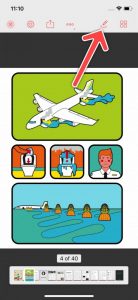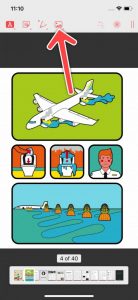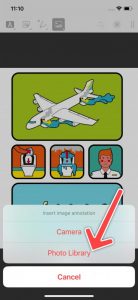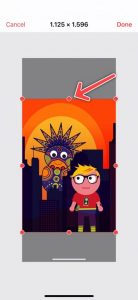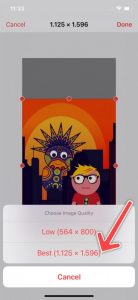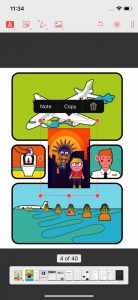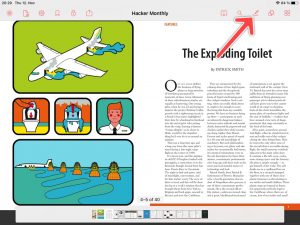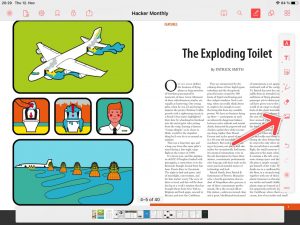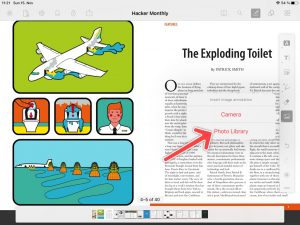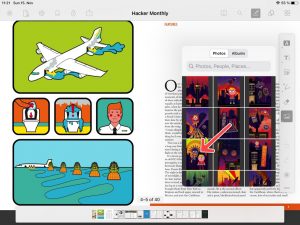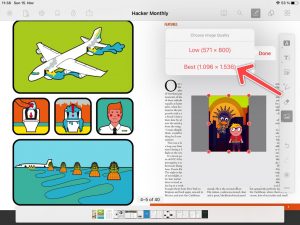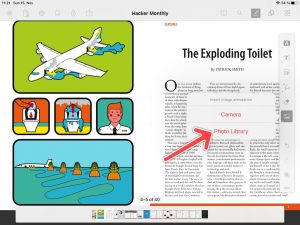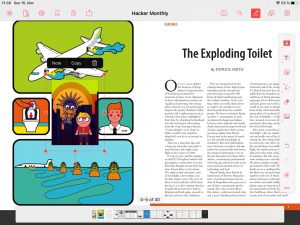Als u een afbeelding in een PDF-document wilt invoegen, volgt u de onderstaande stappen:
iPhone
- Open het document waarin u een afbeelding wilt invoegen.
- Tik op de knop Werkbalk.

- Tik op de knop Afbeelding.

- Tik op Fotobibliotheek.

- Kies de afbeelding die u wilt invoegen.

- Knip de afbeelding uit door de puntjes te verplaatsen en bevestig met Gereed.

- Kies een resolutie.

- Verplaats de afbeelding waar u maar wilt.

iPad
- Open het document waarin u een afbeelding wilt invoegen.
- Tik op de knop Werkbalk.

- Tik op de knop Afbeelding.

- Tik op Fotobibliotheek.

- Selecteer de afbeelding die u wilt invoegen.

- Knip de afbeelding uit door de puntjes te verplaatsen en bevestig met Gereed.

- Kies een resolutie.

- Verplaats de afbeelding waar u maar wilt.